如何解锁EXCEL表格编辑保护和VBA隐藏代码保护?
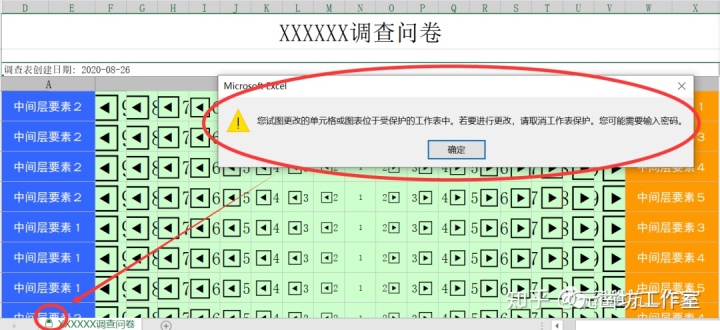
当我们想借用别人的表格发现表格上锁无法编辑又不知道密码时或者当我们用软件生成一些表格时往往会遇到“上锁”问题,导致我们无法对表格进行改动。类似下图这样:
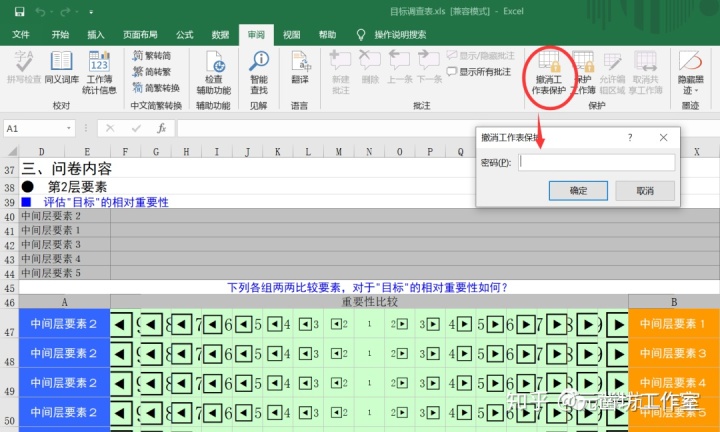
那怎么才能征服她呢?接下来教你如何让她跪唱征服。
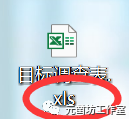
我们用原配目标调查表.XLS格式的表格作为案例进行操作,接下来抽起你的小鞭子,骑上你的小毛驴,开跑。
第一步:
你需要改变你的原配,打开原配目标调查表.xls,然后另存为XLSM格式,如果原配就是XLSM格式就不需要改变了。如图:
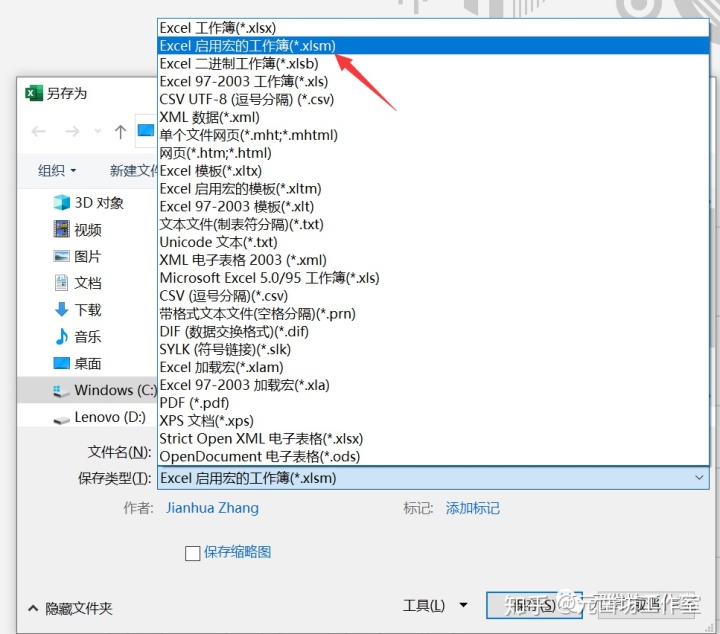
第二步:
在方便的位置安置一个新的XLSM格式的备用表,我叫她备胎,并在备胎里随意标记属于你的记号,之后找到备胎的中间人“审阅”下面的“保护工作表”,输入自己设定的密码,给备胎也上个锁,我们这里设定密码为123456
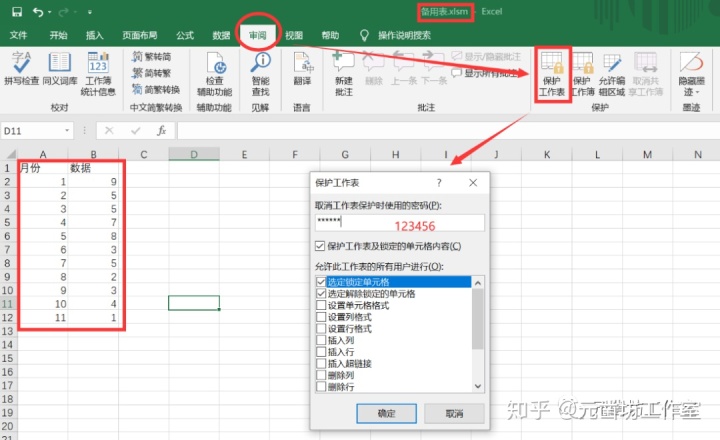
密码设置好之后,当你再次编辑备胎的时候发现和你要用的原配表格一样了,脾气有点犟,没有密码不让编辑,算了,不编辑了,继续Ctrl+S保存备胎。
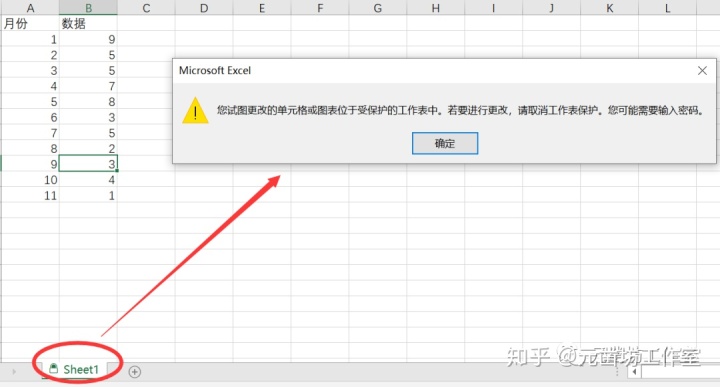
第三步:
将.XLSM格式的原配目标调查表和备胎表后缀名改为.RAR格式,改完之后原配和备胎都会会变成压缩包的样子。如图:
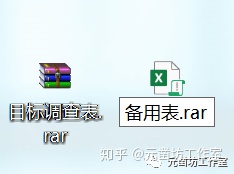
第四步:
双击.RAR格式的备胎,去找备胎的七大姑八大姨。打开名为XL的文件夹,再打开里面worksheets文件夹,再分别用记事本打开上锁工作表,我这里都是Sheet1.xml。
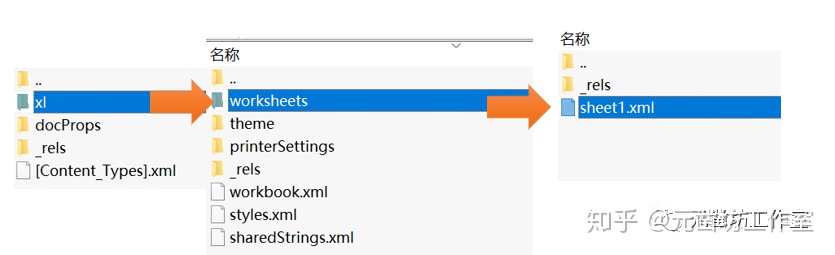
打开备胎的七大姑八大姨之后会出现下图中的一堆乱七八糟看不懂的代码,接下来需要你打开你24K黄金电子眼开启搜寻模式,找到记事本里面有sheetProtection的代码。
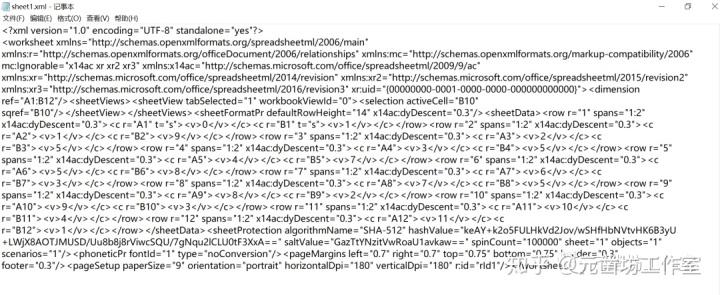
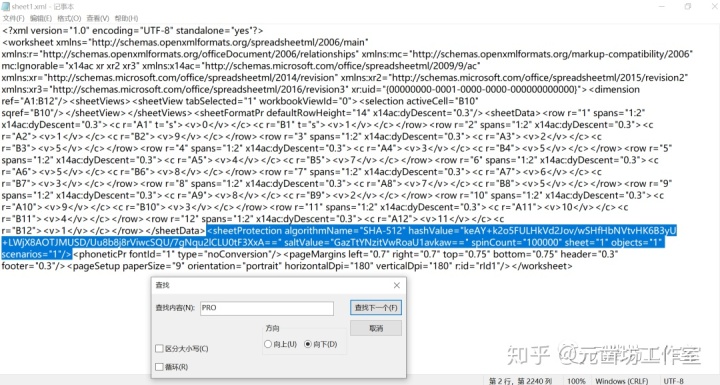
我找啊找啊找朋友,找到一个女朋友,亲亲嘴……哎呀妈呀,跑远了,眼睛也瞎了,算了还是放狗搜山吧,Ctrl+F放狗查找PRO,小样看你躲哪里去,嘿嘿嘿,把备案表中< sheetProtection………>内容偷梁换柱到原配目标调查表中,Ctrl+C复制备胎表中的这段代码,然后用同样的方式打开原配目标调查表,找到并选中原配中的< sheetProtection………>代码,Ctrl+V搞定她,带她回家,记得保存一下。
第五步:
以上操作猛如虎后,发现原来的原配还是好,我们回头把改头换面的目标调查表
的压缩包后缀.rar换回来,改成.xlsm,回到原来的表格。
这时候你可以解开她……不对,打开改回XLSM格式的目标调查表,找到中间人“审阅”再找到介绍人“撤销工作表保护”,使用讨好备胎的方式,给原配输入密码123456,点击确定。哈哈哈哈,原配原谅你了,你可以让她跪唱征服了。

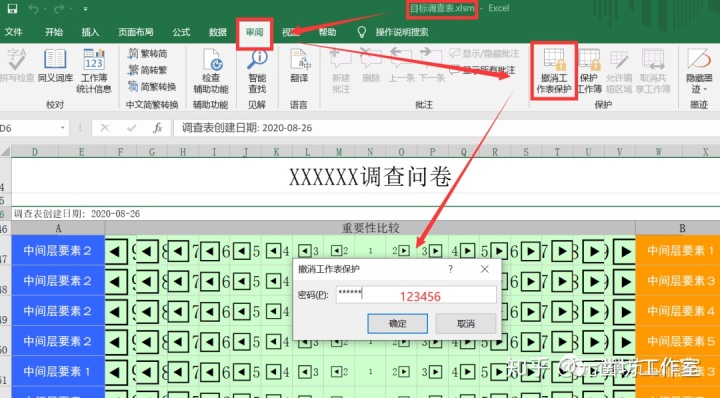
大功告成!!
原创不易,如需转载请说明出处,欢迎志同道合的朋友前来投稿!!
- 页面静态化技术)







)


)






)
